win7系统网络连接出现红叉的解决方法
更新时间:2020-05-19 15:41:30 来源:雨林木风官网 游览量: 178 次
有用户发现自己的win7系统网络连接出现红叉导致不能上网,这是怎么回事呢?接下去给大伙儿解读一下win7系统网络连接出现红叉的解决方法。
1、在win7系统中鼠标右键开启菜单栏,寻找运作选择项,在运作输入框键入【services.msc】指令,打开服务框;
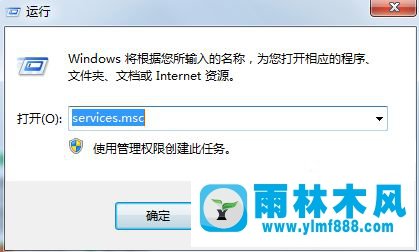
2、进到服务项目目录,寻找“DHCPClient的服务项目”查询其是不是早已起动;

3、这时我们在服务项目目录中寻找【NetworkListService】服务项目,这时这一服务项目大多数早已终止,点一下起动情况下将会会提醒大家无法启动,这时大家打开运行键入【dcomcnfg】点一下明确,进到【部件服务项目】;
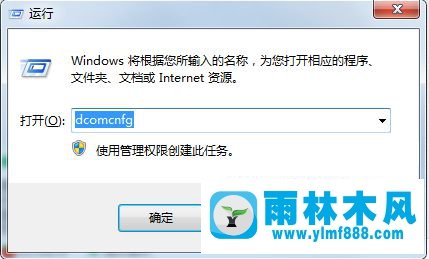
4、进到部件服务项目,点一下电子计算机,随后点一下显示信息的【我的电脑】;
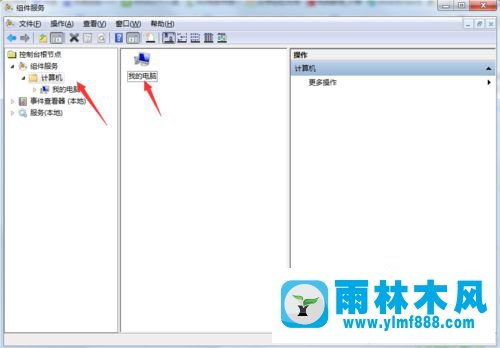
5、点一下我的电脑挑选【DOCM配备】,随后在右侧的目录中寻找【netprofm】,鼠标右键点一下挑选特性;
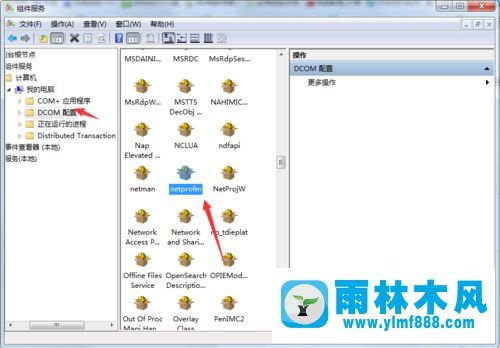
6、进到特性提示框,点一下上边工具栏的安全性,挑选【起动与激话管理权限】点一下正下方的自定选择项,随后点一下后边的【编写】;
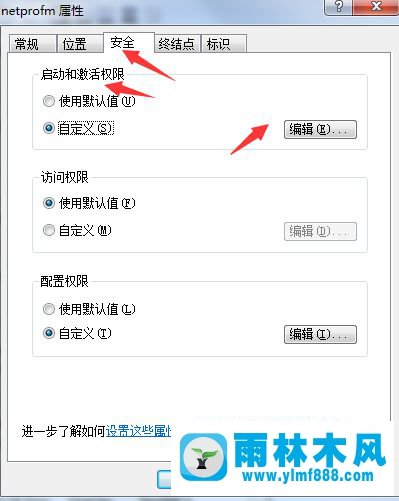
7、在弹出来的提示框,组和登录名正下方点一下【加上】选择项;
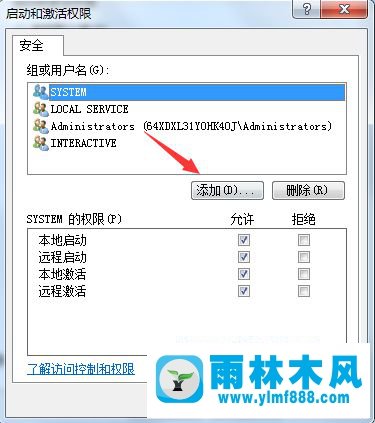
8、在【键入目标名字来挑选】里键入“LOCALSERVICE”登录名,点一下【查验名字】随后点一下明确。
LOCALSERVICE账户加上进行后,将其正下方的【当地起动】【当地激话】启用,点一下明确;
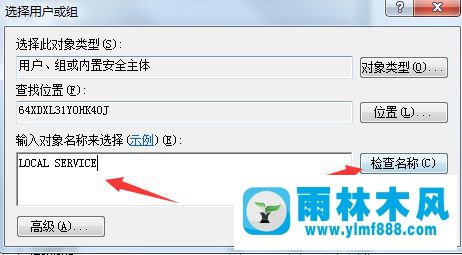
9、这时再度返回服务项目目录,点一下起动【NetworkListService】便会发觉早已能够一切正常起动了,右下方的数据连接也一切正常了。
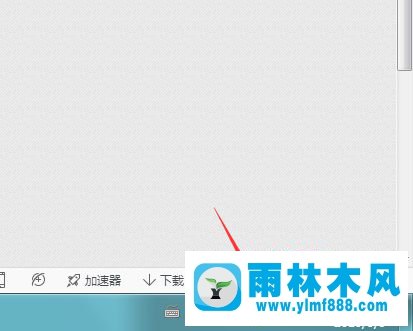
有关win7系统网络连接出现红叉的解决方法就给大伙儿详细介绍到这里了,假如给你遇到那样状况得话,能够采用上边的方式来解决就可以了。
本文来自雨林木风www.ylmf888.com 如需转载请注明!
- win10网线插好了显示感叹号的解决方11-04
- win10宽带错误720怎么办10-16
- win7网络连接失败提示初始化端口失12-04
- win7电脑中遇到宽带连接错误797怎么01-05
- win7宽带连接733错误怎么办11-15
- win10网络连接不可用怎么办12-10
- win7网络连接提示连接错误代码118怎12-24
- Win7宽带错误797怎么办10-23
- win7系统联网自动重启的解决办法11-07
- win10系统网络连接出现叹号不能上网09-02
- 重装win7系统后就不能上网的的恢复08-05
- 雨林木风win7宽带连接不见,雨林木风12-16
- 装完win7系统不能上网的解决办法05-13
- 雨林木风win7旗舰版网络红叉的解决02-06
- Win10网络连接速度慢怎么办10-23
- Win7自动弹出拨号连接怎么解决10-24
-
 雨林木风 GHOST Win10 2004 64位 精简版 V2021.07 2021-07-01
雨林木风 GHOST Win10 2004 64位 精简版 V2021.07 2021-07-01
-
 雨林木风 GHOST Win10 2004 64位 周年纪念版V2021.06 2021-06-02
雨林木风 GHOST Win10 2004 64位 周年纪念版V2021.06 2021-06-02
-
 雨林木风 GHOST Win10 64位专业版(版本2004) V2021.05 2021-05-07
雨林木风 GHOST Win10 64位专业版(版本2004) V2021.05 2021-05-07
-
 雨林木风 GHOST Win10 1909 64位 官方纯净版V2021.04 2021-04-06
雨林木风 GHOST Win10 1909 64位 官方纯净版V2021.04 2021-04-06
-
 雨林木风Ghost Win10 2004(专业版)V2021.03 2021-02-28
雨林木风Ghost Win10 2004(专业版)V2021.03 2021-02-28
-
 雨林木风 GHOST Win10 2004 64位 精简版 V2021.01 2020-12-21
雨林木风 GHOST Win10 2004 64位 精简版 V2021.01 2020-12-21
-
 雨林木风 GHOST Win10 64位 快速装机版 V2020.12 2020-11-27
雨林木风 GHOST Win10 64位 快速装机版 V2020.12 2020-11-27
-
 雨林木风 GHOST Win10 64位 官方纯净版 V2020.11 2020-10-28
雨林木风 GHOST Win10 64位 官方纯净版 V2020.11 2020-10-28

